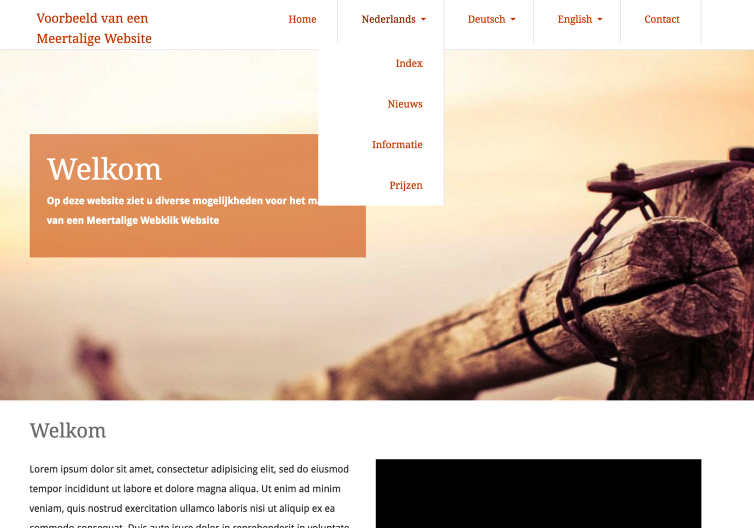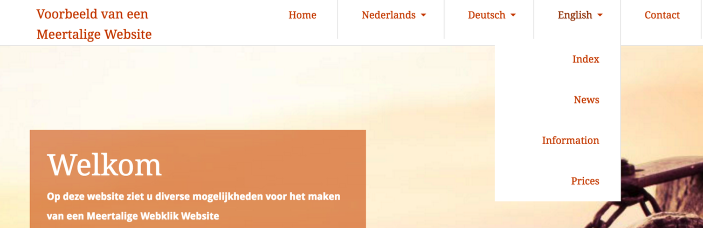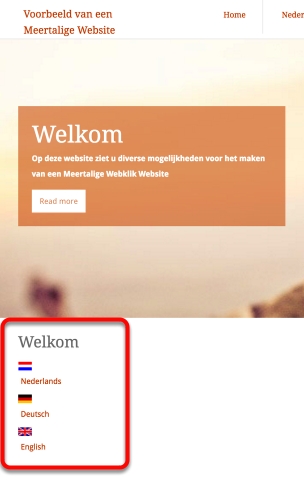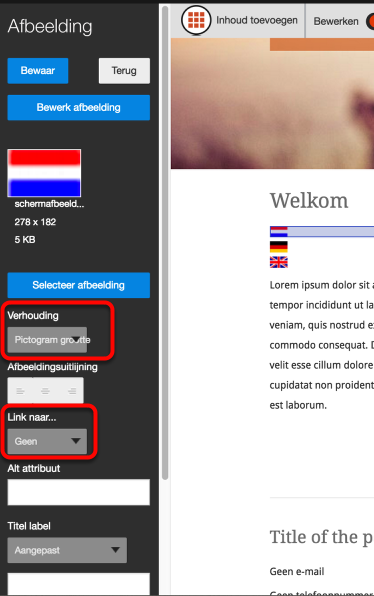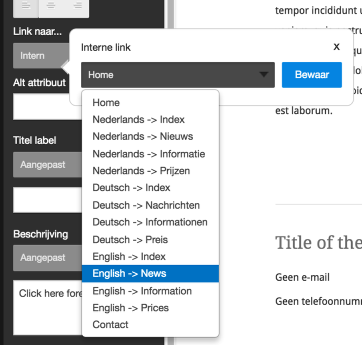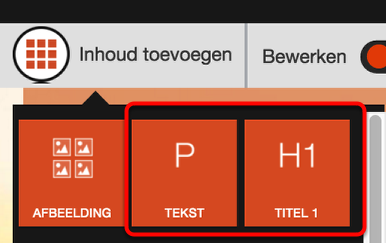meertalige website maken
U kan op verschillende wijze een meertalige website maken. In deze handleiding laten wij u 3 mogelijkheden zien. Optie 1 is de meest eenvoudige en snelle oplossing. Vergeet niet dat u zelf de pagina's in de andere talen dient te schrijven!
Optie 1. Dropdown menu per taal instellen
Op onderstaande afbeelding is de website meertalig. Dit kan door per taal een Dropdown menu te maken.
Hoe u een dropdown menu kan maken leest u in deze handleiding: https://servicedesk.webklik.nl/hc/nl/articles/206919997-Dropdown-menu- aanmaken.
Voorbeeld van Engelstalig menu: Dropdown menu per taal instellen
Stap 1. Dropdown menu per taal instellen
[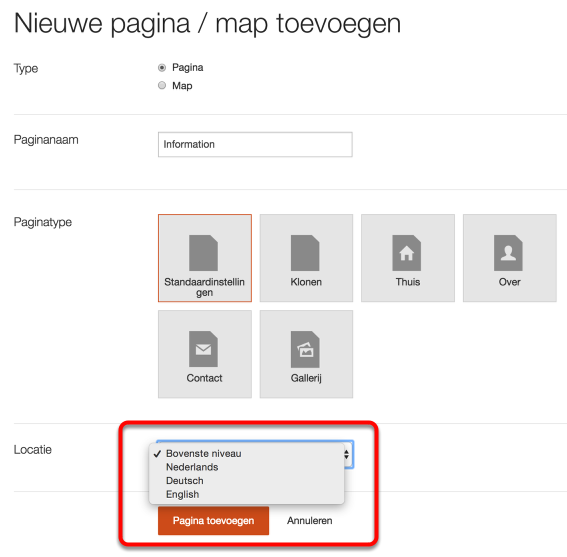
Per taal maakt u een map aan met als Foldernaam bijvoorbeeld 'Nederlands', 'English' etc.
Vervolgens voegt u nieuwe pagina's toe waarbij u onderaan de locatie van de pagina kiest. Bovenste niveau is het hoofdmenu waarin ook 'home' en 'contact' staan. De volgorde van de subpagina's in het dropdown menu kunnen niet worden aangepast. Belangrijk is dat u deze in de juiste volgorde aanmaakt. Iedere nieuwe subpagina komt onder de andere pagina's te staan. Index wordt automatisch gemaakt bij het maken van een dropdownmenu.
Optie 2. Een vlag (afbeelding) van de taal op elke pagina
Een andere mogelijkheid om uw website meertalige te maken is het toevoegen van vlag boven aan iedere pagina. De afbeeldingen van deze vlaggen kan u linken aan de betreffende pagina in de taal. U schrijft zelf de pagina's in alle talen. Vervolgens verbergt u deze pagina's in het menu en maakt u een link naar de pagina.
Stap 1. Voeg een afbeelding toe en kies voor verhouding 'pictogram
grootte'
Kies via 'Inhoud toevoegen' voor afbeelding toevoegen. Kies de afbeelding(en) van uw keuze en doe dit op iedere pagina in het menu waarvan u naar andere talen wilt doorverwijzen.
Stap 2. Link de afbeelding naar een interne pagina
In dit voorbeeld verwijst de engelse vlag naar de Engelstalige pagina 'News'. Vergeet niet om ook boven aan het paneel de wijzigen op te slaan.
Stap 3. Voeg eventueel een beschrijving aan de afbeelding toe.
[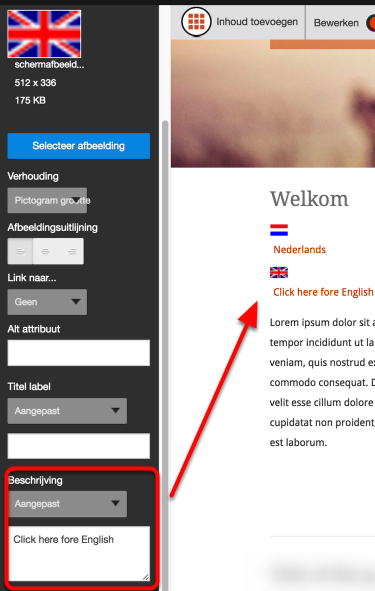
Wilt u niet alleen een afbeelding maar ook een tekst bij de afbeelding? Kies dan voor 'aangepaste beschrijving' Schrijf u tekst en klik op bewaar.
Optie 3. Een tekst die verwijst naar de vertaalde pagina's
[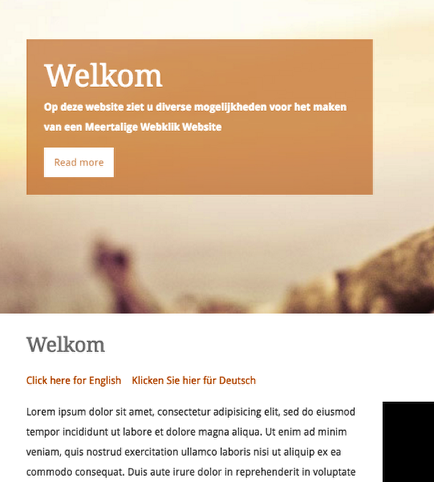
In dit voorbeeld ziet u de tekst 'Click here for English' die verwijst naar de Engelstalige versie van deze pagina.
Stap 1. Voeg Tekst of Titel vak toe
Sleep tekst of titel widget naar de door u gewenste plek op de pagina.
Stap 2. Schrijf de tekst en koppel een link
[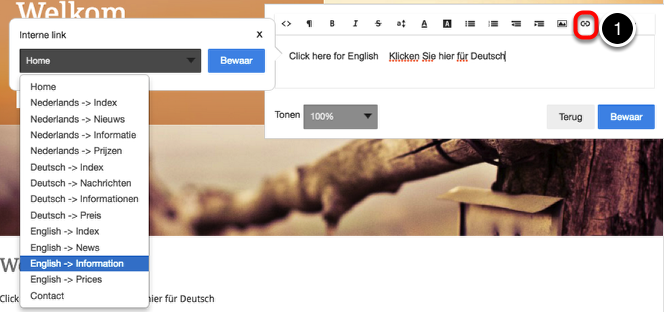
Schrijf de tekst en koppel via het link koppel teken een link naar de pagina. Kies voor interne link. Selecteer de juiste pagina en klik op bewaar. Doe dit ook voor eventuele andere talen waar u naar wilt verwijzen.